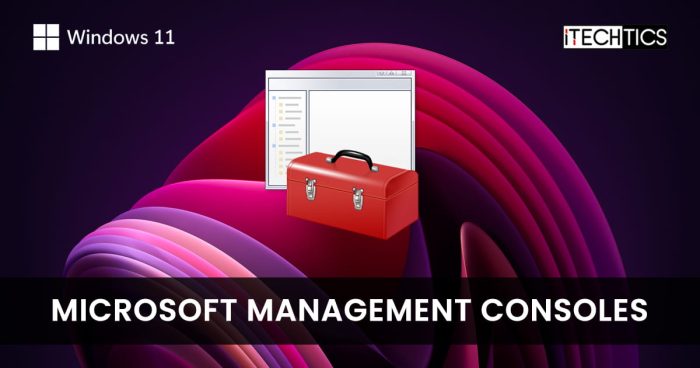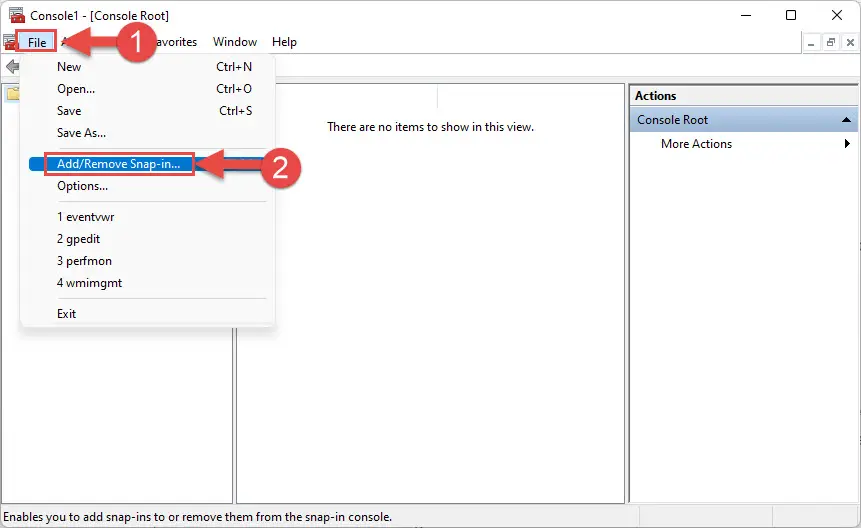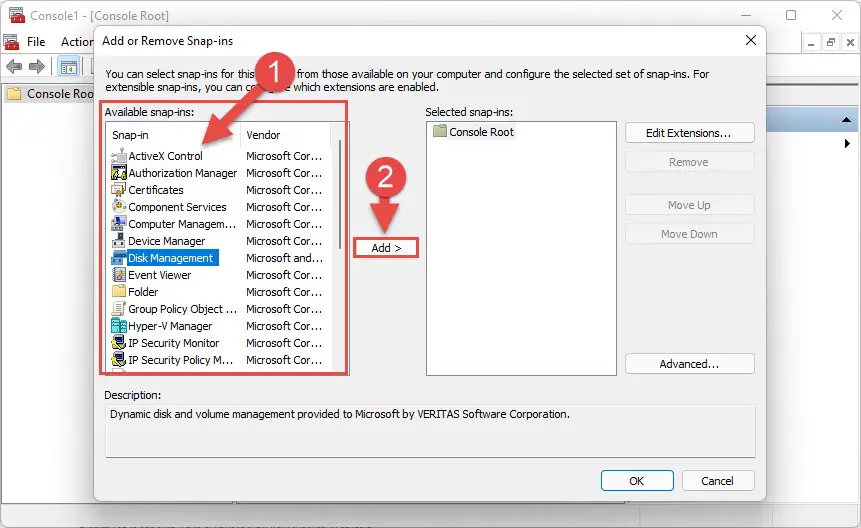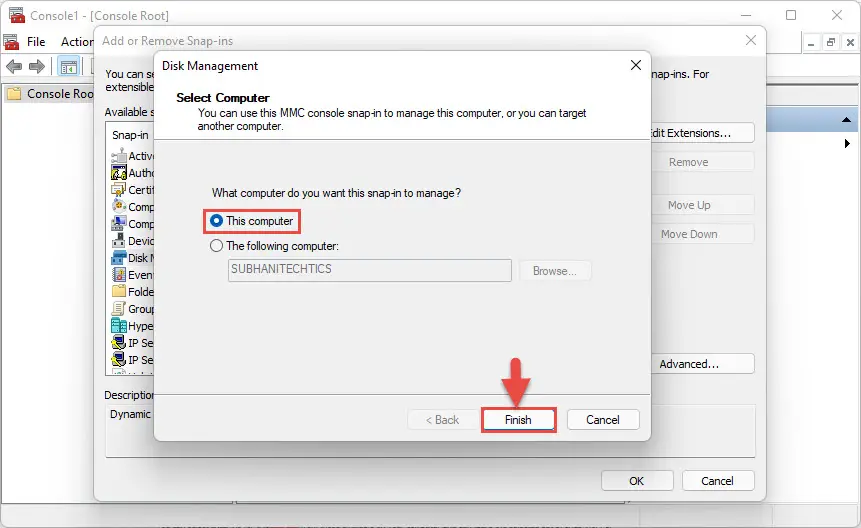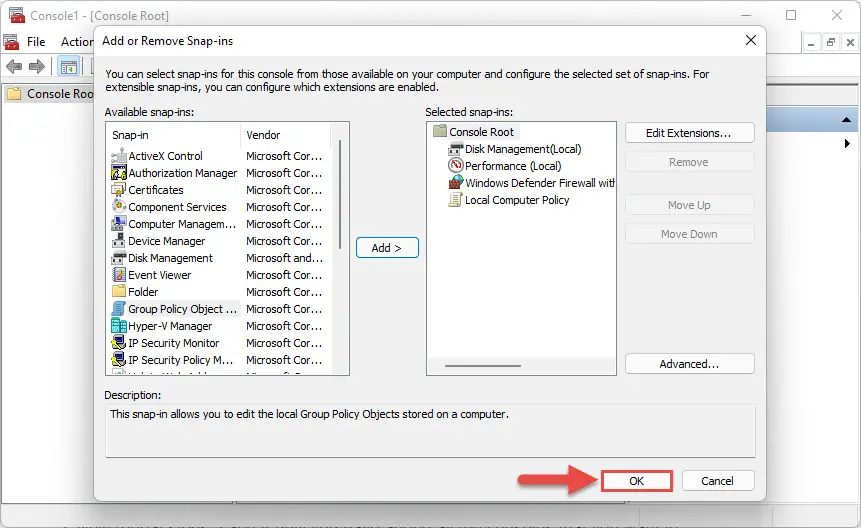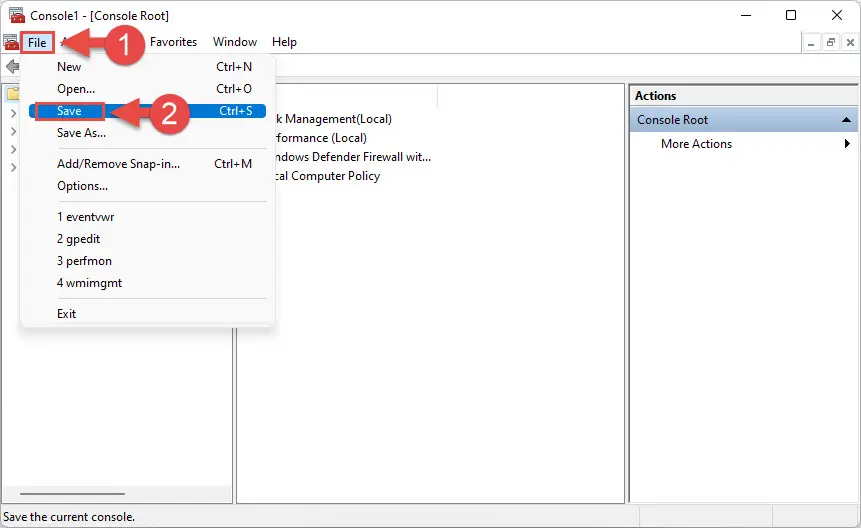Windows 11带有内置管理控制台和控制面板可用于快速访问的文件管理操作系统设置。这是系统管理员和netadmins尤其有用,因为它们经常需要访问故障诊断的系统设置和配置它们。
因为我们在iTechtics也经常使用这些管理接口,这篇文章讨论了10个最常用的和方便的Microsoft管理控制台(MMC),他们可以用于什么。此外,所有这些也预装Windows 10,有相同的接口和功能。
表的内容
总共有22管理控制台和18控制面板在Windows文件。每一个执行不同的功能虽然有些控制台包括其他的的组合。这可以通过输入相关的快速访问命令在运行或命令提示符
我们才可以讨论这篇文章的管理控制台。这是微软管理控制台,我们肯定认为你应该知道。
大多数使用管理控制台窗口11
计算机管理控制台
命令:compmgmt.msc
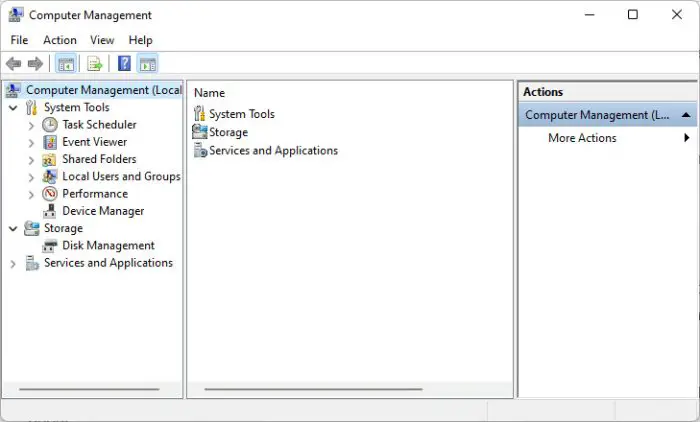
计算机管理控制台包括以下主机:
计算机管理控制台保存积累不同的游戏机,和每一个游戏机还可以分别访问,您将在下面的章节中学习。
本地安全策略控制台
命令:secpol.msc
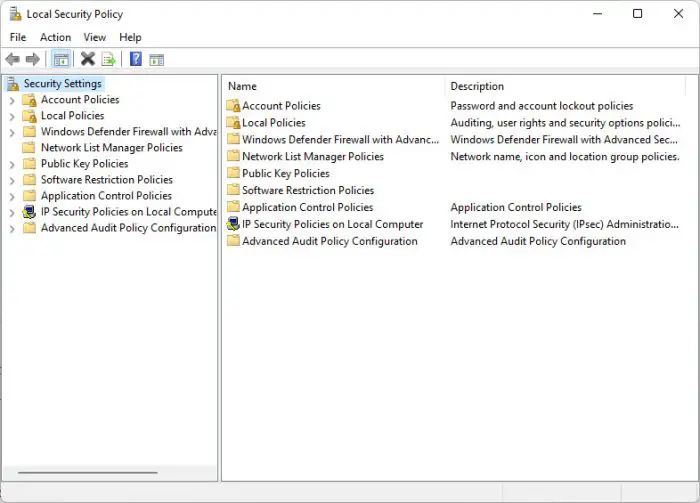
的本地安全策略控制台可用于管理系统的安全策略。用户帐户控制(UAC)也通过这个管理控制台,在许多其他的安全设置。
本地组策略控制台
命令:gpedit.msc
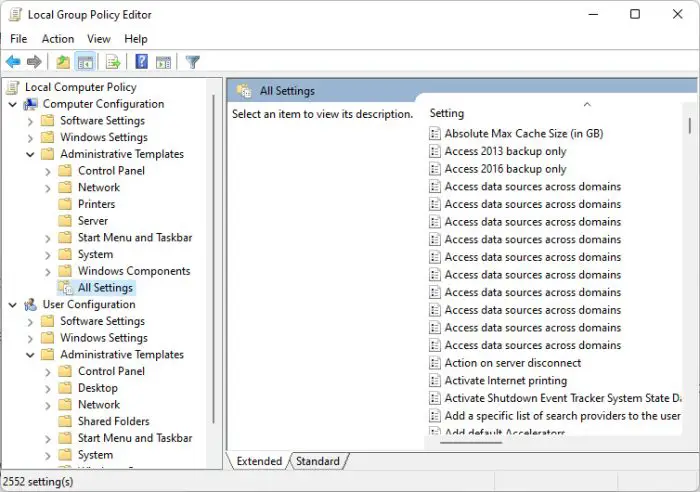
的组策略编辑器用于控制系统的行为。系统管理员在一个组织可以通过控制这些政策Windows服务器限制用户的经验和提高总体安全当连接到一个域控制器。
磁盘管理控制台
命令:diskmgmt.msc
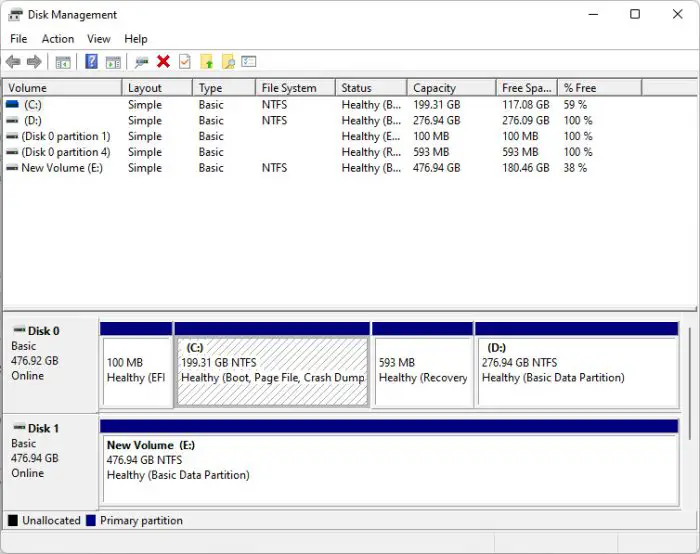
磁盘管理控制台提供了几个选项来管理您的存储分区和卷,如格式化或创建新分区,缩小或扩大,或分配/改变驱动器字母。
事件查看器控制台
命令:eventvwr.msc
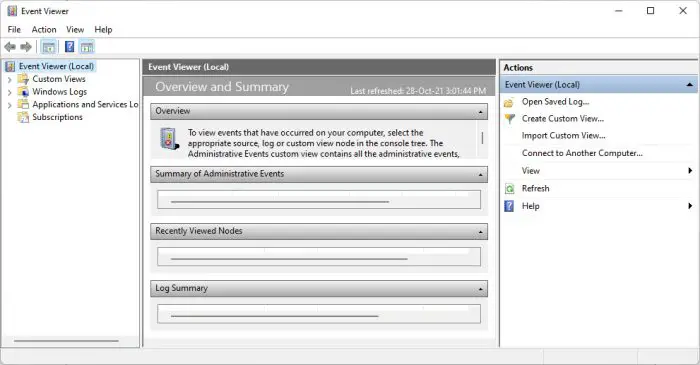
这个控制台是理想的故障排除您的操作系统。它发生在您的机器上所有事件记录,包括任何错误和bsod细节。
本地用户和组控制台
命令:lusrmgr.msc
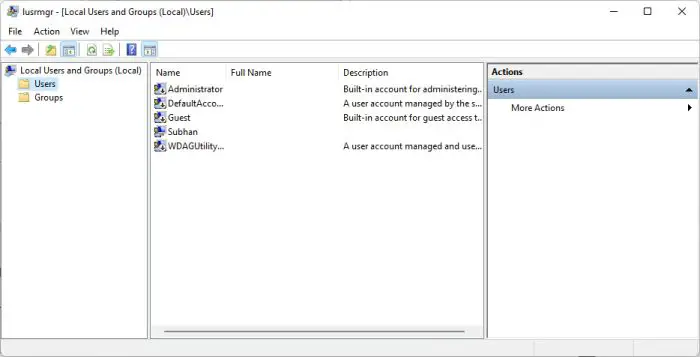
本地用户和组控制台可用于创建、删除和管理你的设备上的用户帐户。您也可以添加或删除它们从不同组织定义他们的权利和特权或简单地更改密码。
服务控制台
命令:雷竞技下载iOS地址services.msc
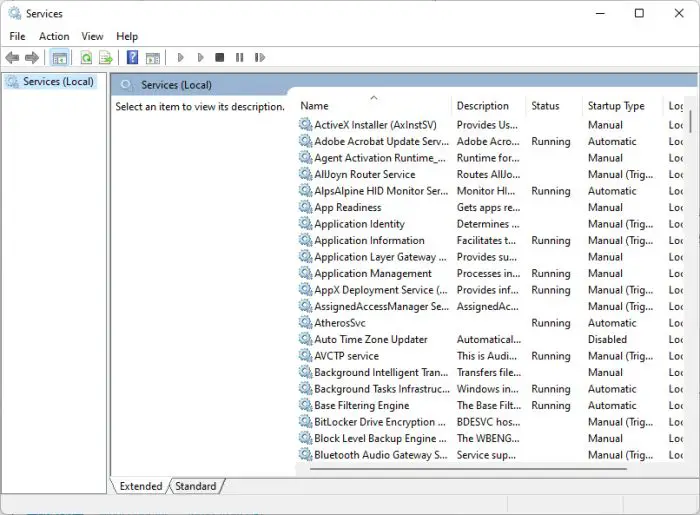
这个控制台显示操作系统运行所需的所有服务。雷竞技下载iOS地址我们经常用它来启动、停止或重新启动服务如果需要。如果你想要停止自动运行的服务,服务控制台是你来自的地方。雷竞技下载iOS地址
hyper - v管理控制台
命令:virtmgmt.msc
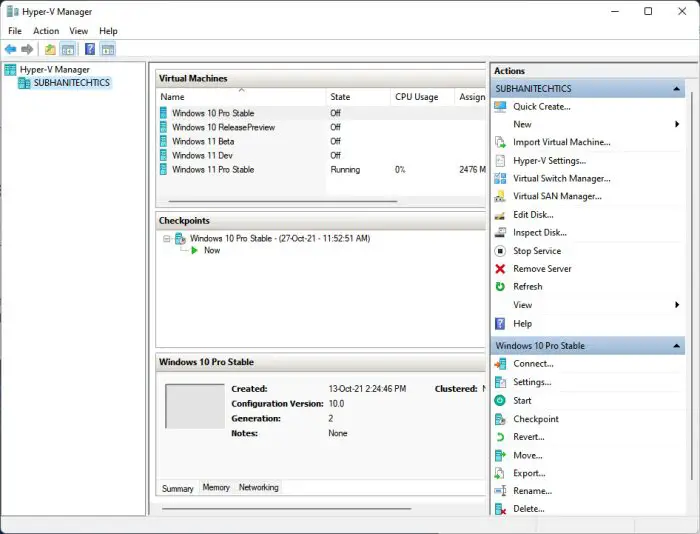
这个管理控制台允许用户管理他们虚拟机(VMs)上的虚拟化技术。此外,这个控制台允许您连接到vm,管理规范,启动和停止,管理虚拟网络接口等。
命令:fsmgmt.msc
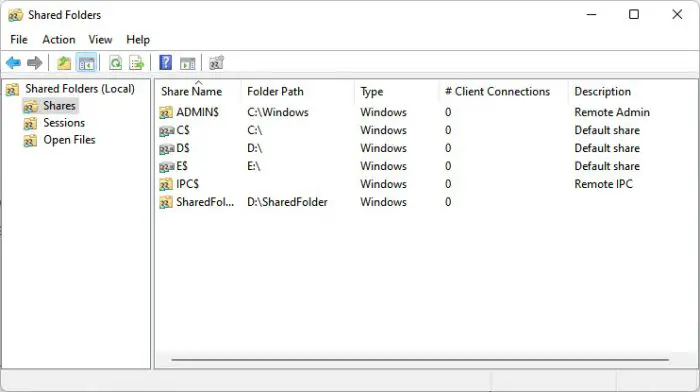
通过这个控制台,您可以管理您的共享文件夹权限。你可以允许或不允许在你的网络设备或用户帐户来访问你的共享内容,或简单地管理其安全和权利/计算机为每个人。
性能监控控制台
命令:perfmon.msc
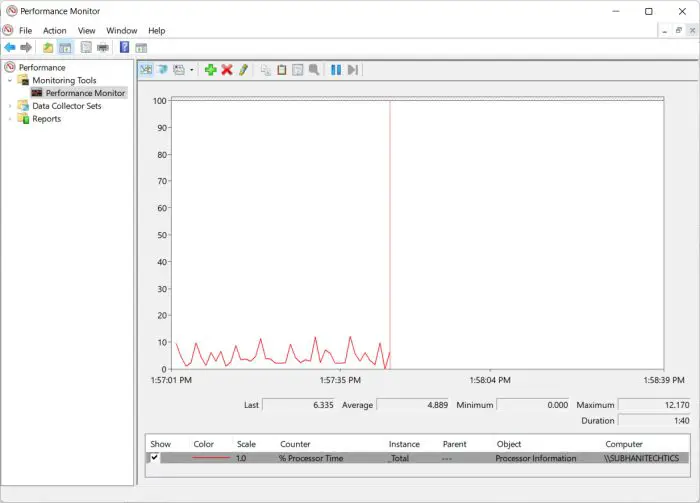
监视控制台允许你检查你的系统资源。这包括处理器、网络流量、打印队列、内存、磁盘、电池和更多。每个项目可以通过这个工具来监控使用的图形化表示统计数据。
如何检查所有窗口管理控制台命令吗
如果你忘记了命令为一个特定的控制台,或者只是想看到管理控制台可以在你的电脑上,在Windows PowerShell运行以下命令:
Get-ChildItem路径C:\Windows\system32\*透露*。msc | sort对象属性扩展| Select-Object属性名称| Format-Wide列1
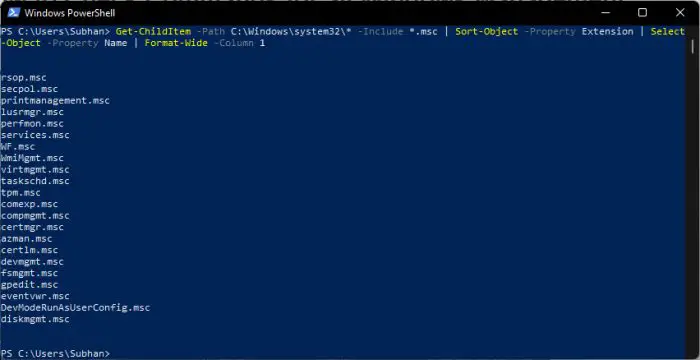
上图中可以看到,所有的管理控制台与cmdlets是可见的,您可以进入访问运行。
创建您自己的定制的管理控制台
大多数微软管理控制台只迎合单个元素内的操作系统,除了计算机管理控制台。但是,您可以创建自己的MMC,包括所有的游戏机,您主要使用,所有在一个地方。这将为你节省单独开放每个管理控制台的麻烦。
这里是如何创建一个定制的管理控制台:
- 打开根微软管理控制台通过输入在mmc在运行。
- 现在点击文件从顶部菜单然后单击添加/删除管理单元。
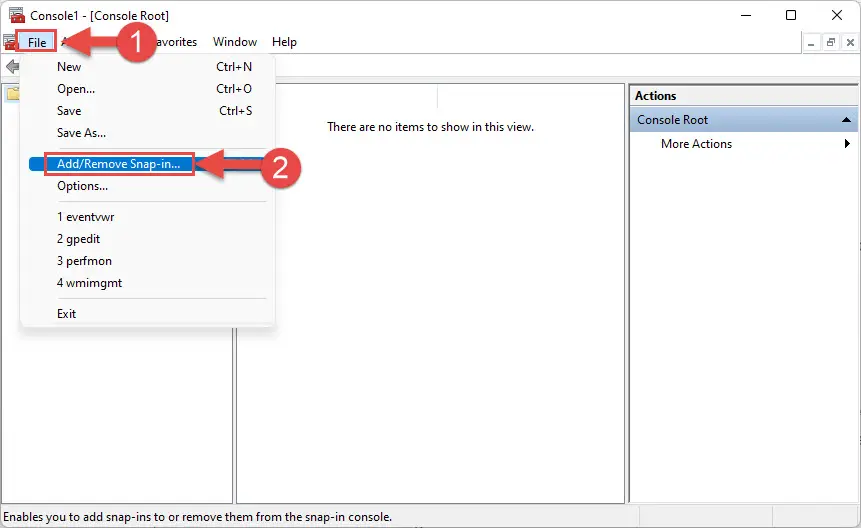
- 现在,选择您想要添加到您的自定义控制台mmc从列表中“咬合”然后点击下添加。
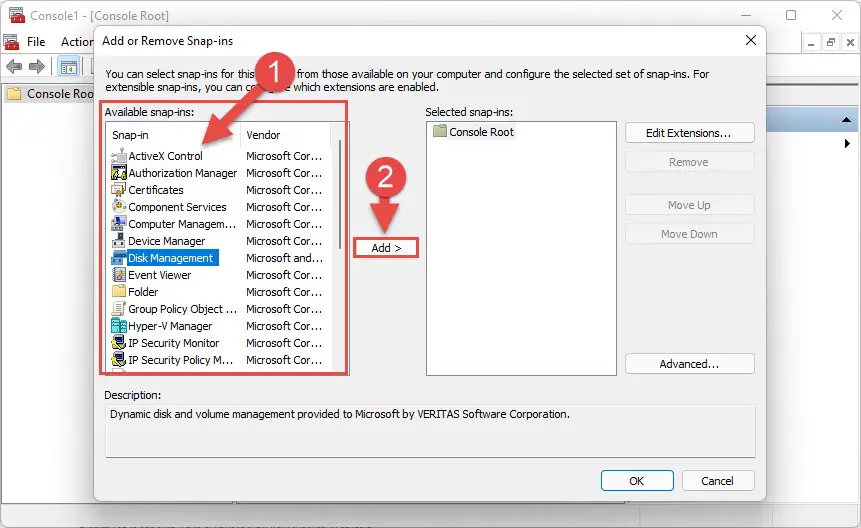
- 如果提示输入更多的选项,选择一个适合您的需求并点击好的/完成。
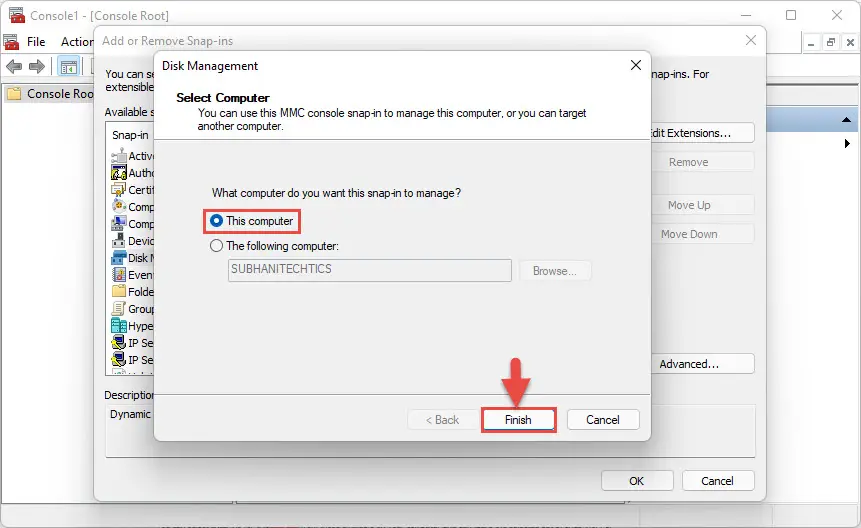
- 现在重复步骤3和步骤4,直到您已经添加你想要的所有主机。
- 当添加,点击好吧。
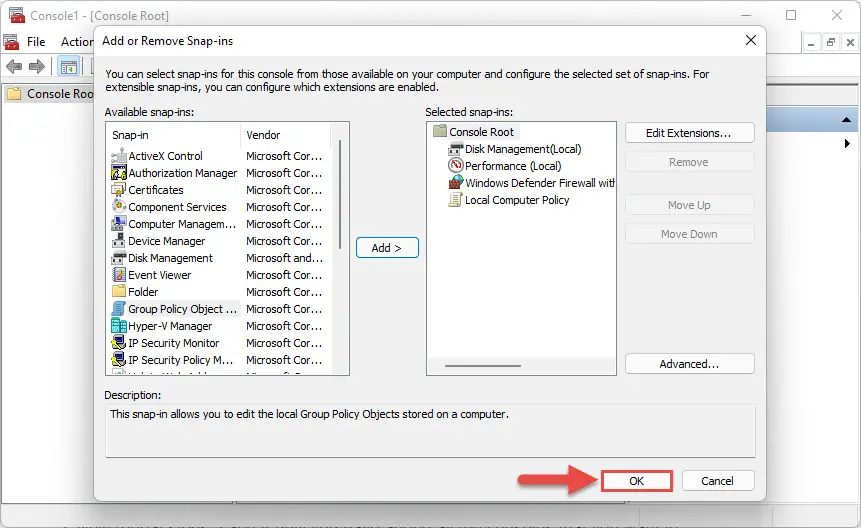
- 现在点击文件再次,然后单击保存。现在浏览到你想要的位置保存您的自定义控制台,设置一个名字,并点击保存。
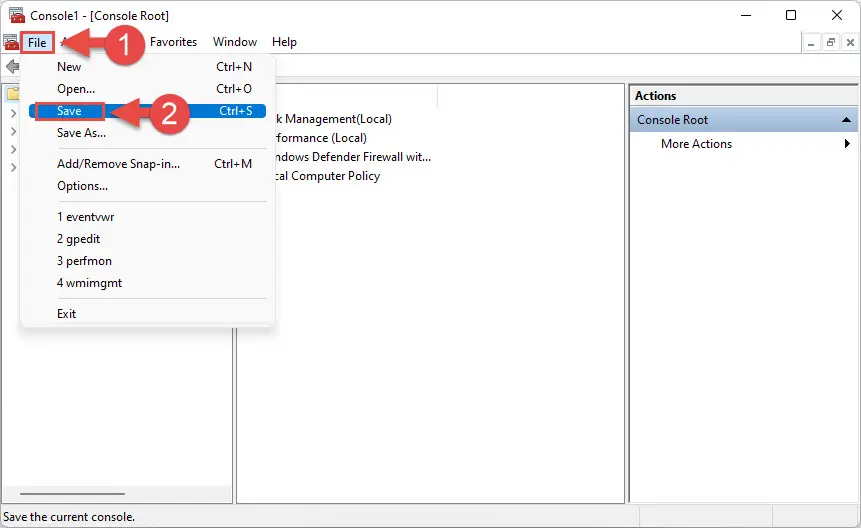
定制管理控制台已被保存。你现在可以直接运行它,而无需打开各种游戏机每次你想改变你的设备配置。
常见问题
我怎么打开微软管理控制台?
您可以启动一个MMC通过开始菜单搜索它,或者打开根通过键入MMCmmc在运行。从那里,点击文件然后添加/删除管理单元。选择您想要运行并单击控制台添加。通过点击关闭窗口好吧。你现在有您想要运行的管理控制台。
我怎么去根控制台?
打开根控制台输入mmc在运行。从那里,点击文件然后添加/删除管理单元打开任何可用的主机系统上。
什么是MMC。exe进程?
mmc。exe背后的过程是在Windows环境中运行微软管理控制台。